本教程适用版本:WPS 365 点击免费使用
“交叉引用”功能,可以引用文档中的标题、图表、题注等,按住Ctrl键,点击引用即可快速跳转。
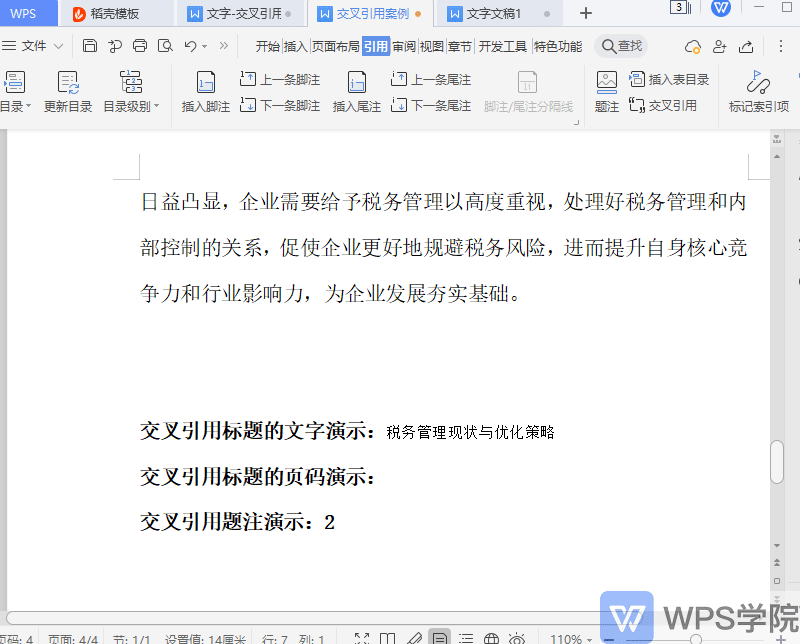
 ▪以此论文为例,如何使用“交叉引用”功能快速跳转到标题呢?
我们首先需要确认文本内容是否为标题格式。
确认为标题格式后,将光标放在需要插入引用的文本区域。
▪以此论文为例,如何使用“交叉引用”功能快速跳转到标题呢?
我们首先需要确认文本内容是否为标题格式。
确认为标题格式后,将光标放在需要插入引用的文本区域。
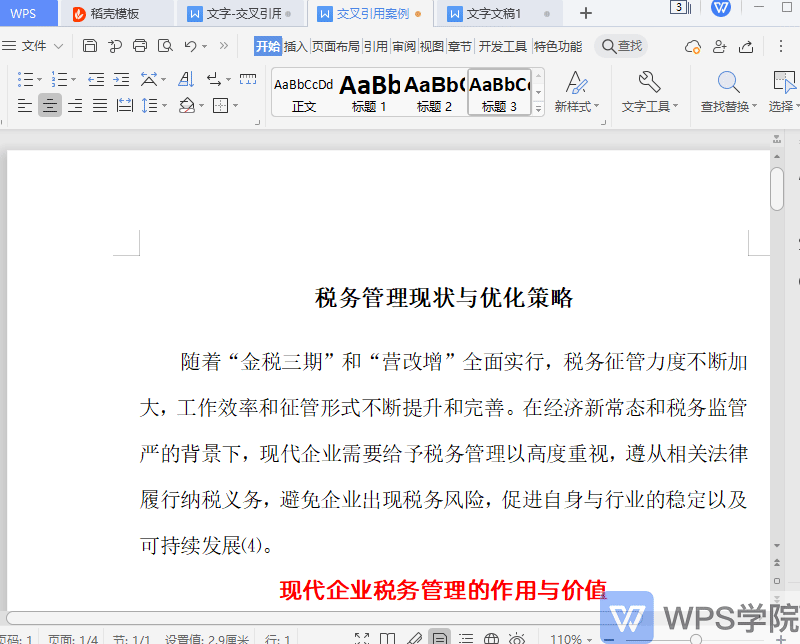 》免费升级到 WPS 企业版:多人协作在线文档,大容量企业云盘
▪点击上方菜单栏引用-交叉引用,此时弹出交叉引用对话框。
我们在引用类型中选择标题,在引用内容中设置引用的内容。
选择引用的标题,点击插入,这样就可以将标题快速插入到文本末尾。
》免费升级到 WPS 企业版:多人协作在线文档,大容量企业云盘
▪点击上方菜单栏引用-交叉引用,此时弹出交叉引用对话框。
我们在引用类型中选择标题,在引用内容中设置引用的内容。
选择引用的标题,点击插入,这样就可以将标题快速插入到文本末尾。
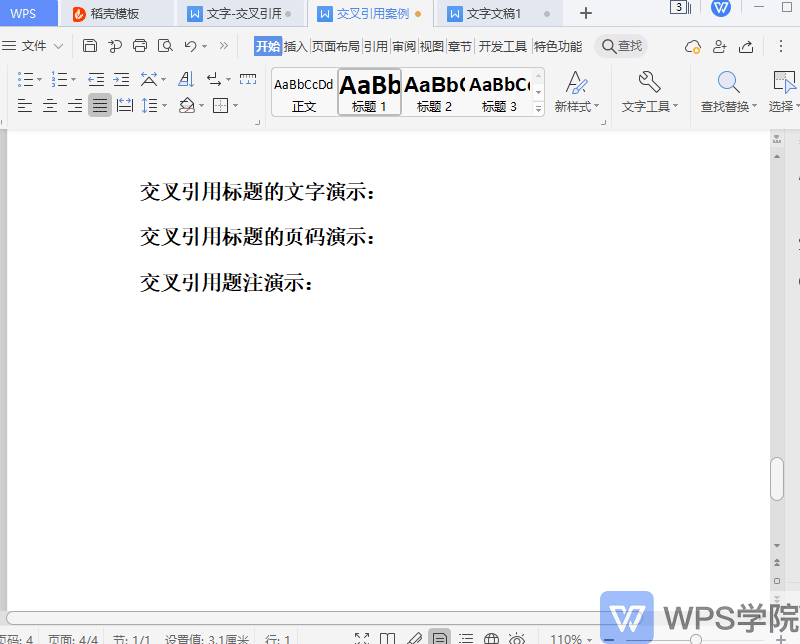 ▪当我们按住Ctrl键,点击引用内容,即可快速跳转到所设置的标题。
▪当我们按住Ctrl键,点击引用内容,即可快速跳转到所设置的标题。
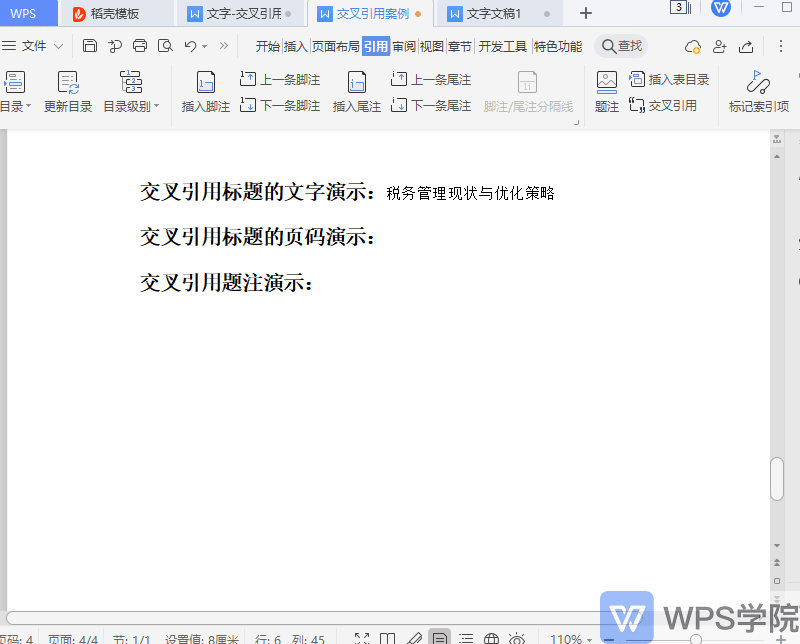 》免费升级到 WPS 企业版:多人协作在线文档,大容量企业云盘
▪我们还可以使用此功能,快速跳转到所引用的图片、图表等。
》免费升级到 WPS 企业版:多人协作在线文档,大容量企业云盘
▪我们还可以使用此功能,快速跳转到所引用的图片、图表等。
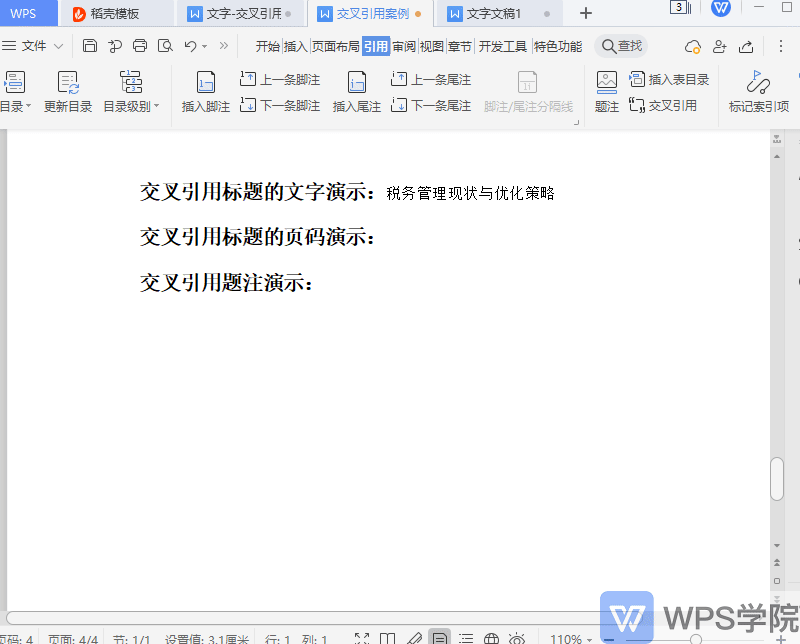 这个功能,你学会了吗?
这个功能,你学会了吗?
